Olay kimliği 4768 ve bunu nasıl kolayca çözeceğiniz hakkında daha fazla bilgi edinin
- Windows Olay Görüntüleyicisi günlüklerinde, kritik olaylarda listelenen olay kimliği 4768'i bulabilirsiniz.
- Genellikle, sistem Kerberos kimlik doğrulama yöntemini kullanarak bir kullanıcı kimlik bilgisini doğrulayamadığında, Windows bu olayı günlüğe kaydeder.
- Microsoft Windows'u güncellemek işe yarasa da, bu sorunu çözmek için bu makaledeki diğer yöntemleri izlemeniz gerekebilir.
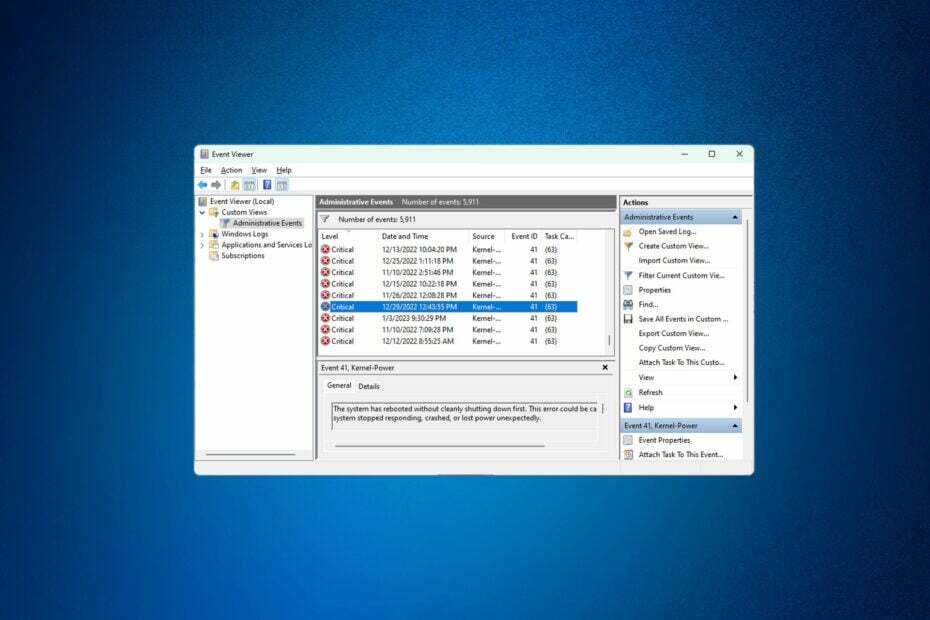
XİNDİRME DOSYASINI TIKLAYARAK KURULUM
Bu yazılım yaygın bilgisayar hatalarını onaracak, sizi dosya kaybından, kötü amaçlı yazılımdan, donanım arızasından koruyacak ve bilgisayarınızı maksimum performans için optimize edecektir. PC sorunlarını düzeltin ve virüsleri şimdi 3 kolay adımda kaldırın:
- Restoro PC Onarım Aracını İndirin Patentli Teknolojilerle gelen (patent mevcut Burada).
- Tıklamak Taramayı Başlat PC sorunlarına neden olabilecek Windows sorunlarını bulmak için.
- Tıklamak Hepsini tamir et bilgisayarınızın güvenliğini ve performansını etkileyen sorunları gidermek için.
- Restoro tarafından indirildi 0 bu ay okuyucular
Olay kimliği 4768'i bulduysanız, bu, bir hesabın kimlik bilgilerini doğrulama girişiminin başarısız olduğu anlamına gelir. Bu makale, bu sorunu çözmenize yardımcı olacaktır.
pencereler Etkinlik göstericisi bazı çok önemli güvenlik olayları da dahil olmak üzere birçok olay bilgisini saklayabilir. Çeşitli sorunları gidermek için çok yardımcı olur. Pek çok kullanıcı, Kerberos Kimlik Doğrulama Bileti İstendi mesajıyla birlikte olay kimliği 4768'i görüyor.
Bu sorunu çözmek için bazı özel hileler uygulayabilirsiniz. Ancak, sorun giderme adımlarında çok yardımcı olacağından, nedenlerini bilmek birinci önceliğiniz olmalıdır.
Olay kimliği 4768'e ne sebep olur?
Çözüme geçmeden önce nedenlerini bilmelisiniz. Genellikle, bu sorun aşağıdaki nedenlerden dolayı oluşur:
- Microsoft Windows'la ilgili bir sorun: Bazen Windows sunucusunda, bazı kullanıcıların Kerberos veritabanını kullanarak kimlik doğrulaması yapmasını engelleyebilen ve olay kimliği 4768'i oluşturan bilinen bir hata olabilir.
- yanlış yapılandırma: Windows sunucusundaki herhangi bir yanlış yapılandırma da bu sorunu tetikleyebilir.
- Sorunlu güncelleme: Bir güncellemeyi yükledikten sonra bu olay kimliğini görmeye başlarsanız büyük olasılıkla güncelleme sorunludur.
Olay kimliği 4768'i nasıl çözebilirsiniz?
Bu sorunu gidermeye çalışmadan önce, istenmeyen sorunlardan kaçınmak için aşağıdakileri yapmanızı öneririz:
- Windows sunucusunun güncel olduğundan emin olun.
- Emin olmak sunucu saati doğru.
- Ağ bağlantısında sorun yok.
Bundan sonra, olay kimliği 4768'den kurtulmak için şu yöntemleri izleyin: Kerberos kimlik doğrulama bileti istendi.
1. Gerekli yamayı manuel olarak kurun
- Gitmek Microsoft Güncelleme Kataloğu.
- güncellemeyi ara KB5015019.
- Güncellemeyi indirin.
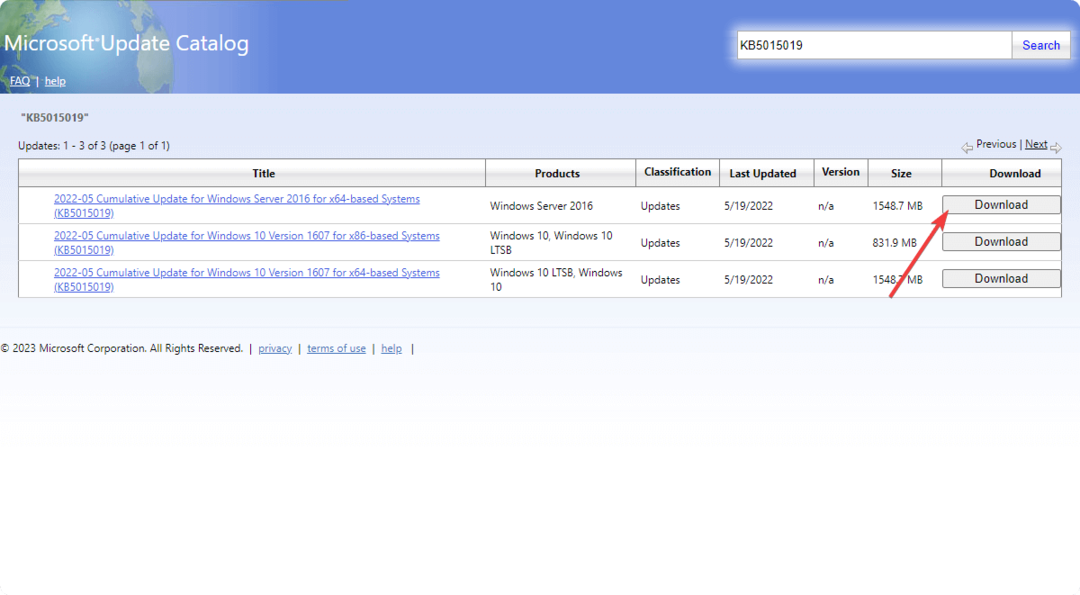
- Windows'a kurun.
- Windows Server/PC'yi yeniden başlatın.
Son günlerde insanlar, Kerberos kimlik doğrulama bileti (TGT) istendi mesajıyla olay kimliği 4768 ile karşılaşıyorlar. Bu özel yamayı yüklemek sorunu çözmelidir. Ancak, değilse, başka güncellemeler varsa haberleri arayın. KB5016693 bu yardımcı olabilir.
Örneğin, geçmişte KB4015547 ve KB4015550 güncellemelerinin birçok sorunu çözdüğünü gördük.
Ayrıca geçen Kasım ayında Microsoft'un Windows Kerberos sorunlarını çözen bir güncelleme yayınladığını da gördük. Dolayısıyla bu güncellemeler önemlidir.
2. Sorunlu güncellemeyi kaldırın
- Aç Başlangıç menüsü, yaz kontrol Paneli, ve vur Girmek.
- git Programı kaldır.
- Tıklamak Yüklenmiş güncellemeleri görüntüle.
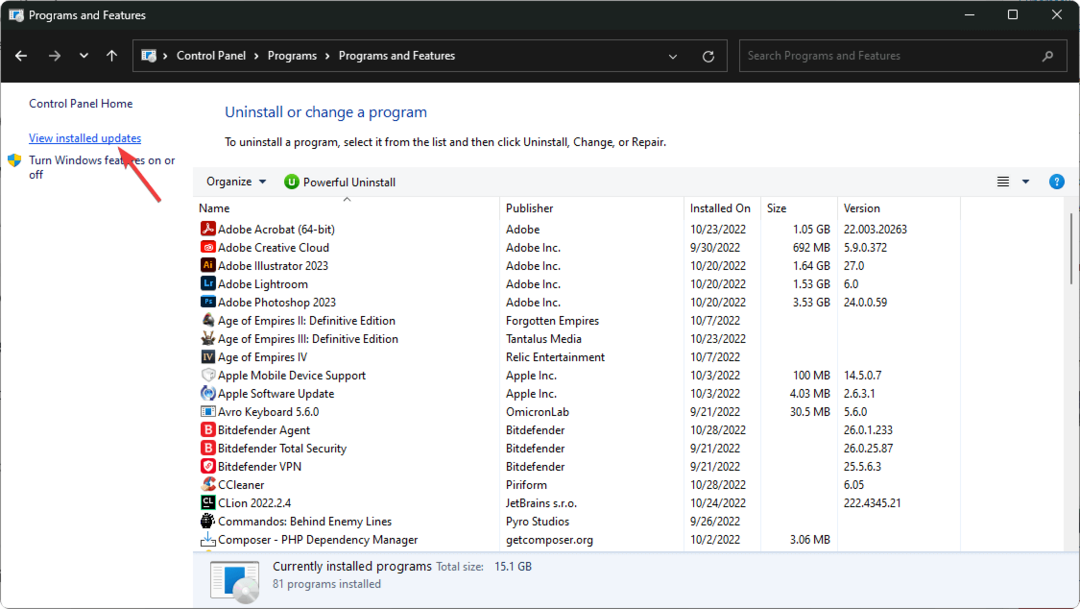
- Sorunlu güncellemeyi kaldırın.
Bu yöntem, bir güncelleme yükledikten sonra bu sorunla karşılaşmaya başladığınızda yardımcı olur.
3. Güvenlik Duvarı Kullanın
- İçinde Kontrol Paneli, git Sistem ve Güvenlik.
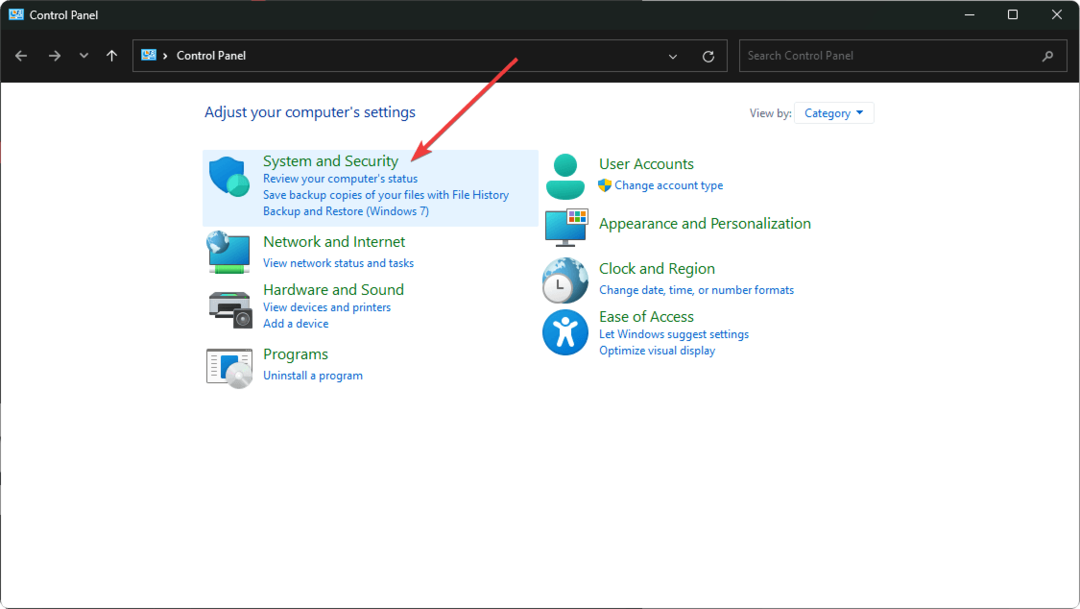
- Sonra şuraya git Windows Defender Güvenlik Duvarı.
- git Gelişmiş Ayarlar.
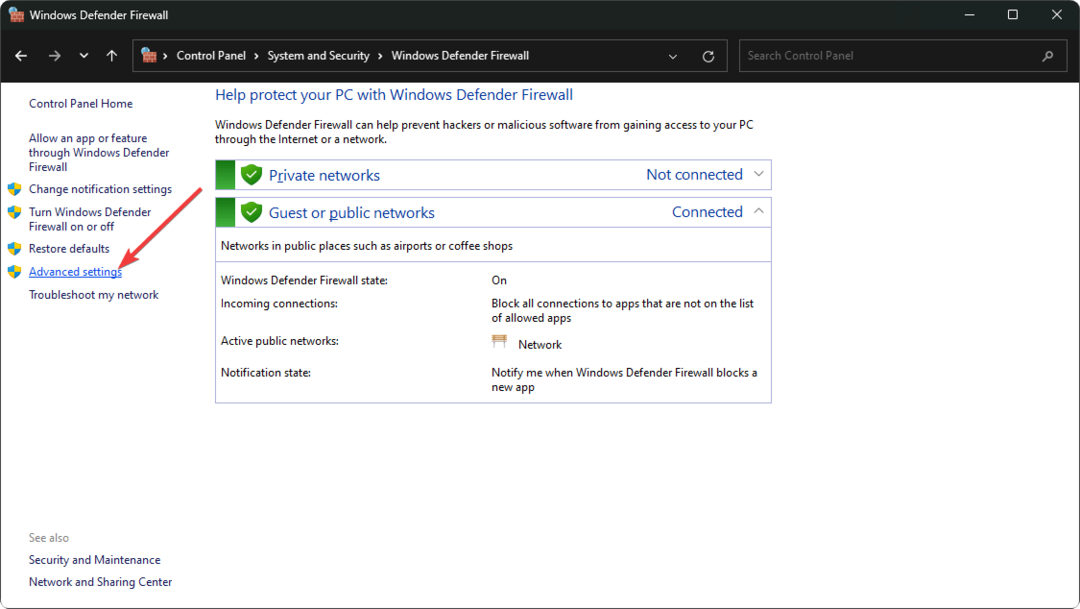
- Gelen ve giden kuralları yapılandırın.
İstenmeyen gelen istekleri önlemek için başka bir şey kullanıyorsanız bunun yerine güvenlik duvarını kullanmanızı kesinlikle öneririz. Bir Windows sunucusunda gelen ve giden kuralları kolayca uygulayabilirsiniz. Belirli kullanıcılar için olay kimliği 4768'i düzeltti. Ayrıca sizin için de işe yarayabilir.
4. VPN'yi etkinleştir
Sisteminizdeki diğer kullanıcılar için bir VPN bağlantısı yapılandırmayı da düşünebilirsiniz. Bu nedenle, sisteminize erişmeye çalıştıklarında, önce yerel ağa erişmek için bir VPN kullanmaları gerekir.
Bu durumda, Kerberos kimlik doğrulaması kimlik bilgilerini başka herhangi bir sorun olmadan doğrulayabilir ve hiçbir olay kimliği 4768 saklanmaz. Ancak, bu yöntem yalnızca belirli durumlar için geçerlidir.
Eğer ilgileniyorsanız, hakkında bilgi edinin Kerberos Kimlik Doğrulamasını destekleyen en iyi tarayıcılar.
Bu makalede, Windows ve Windows sunucularında olay kimliği 4768 kritik güvenlik hatasını nasıl çözebileceğiniz açıklanmaktadır. Başkalarına yardımcı olabilecek başka fikirleriniz varsa, yorum kutusunda bize bildirmekten çekinmeyin.
Hâlâ sorun mu yaşıyorsunuz? Bunları bu araçla düzeltin:
SPONSORLU
Yukarıdaki öneriler sorununuzu çözmediyse, bilgisayarınızda daha derin Windows sorunları olabilir. Öneririz bu PC Onarım aracını indirme (TrustPilot.com'da Harika olarak derecelendirildi) bunları kolayca ele almak için. Kurulumdan sonra, sadece tıklayın Taramayı Başlat düğmesine ve ardından düğmesine basın Hepsini tamir et.

![Windows Server'da Kilit Ekranı Nasıl Devre Dışı Bırakılır [AÇIKLANILDI]](/f/30ad871d5ac8911403bc0f27700fa1b5.jpg?width=300&height=460)
